Windows10系统之家 - 安全纯净无插件系统之家win10专业版下载安装
时间:2016-09-19 09:51:25 来源:Windows10之家 作者:hua2015
Win7升级Win10系统后,一些用户想在Win10系统中使用Win7系统样式的输入法,其实通过技巧设置也是可行的,现笔者分享Win10系统输入法设置为Win7样式的技巧。
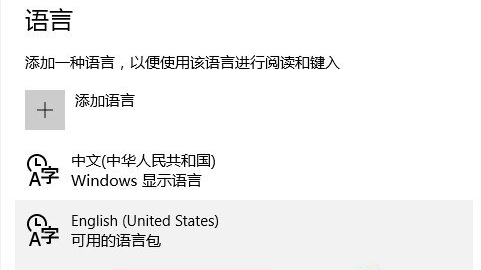
步骤一、添加语言
点击任务栏处的输入法图标---语言首选项---“添加语言”,选择“英语”打开,选择“英语(美国)”---添加,或右键左下角开始图标,打开控制面板---时钟、语言和区域---语言,点击“添加语言”,选择“英语”---打开,选择“英语(美国)”---添加。
步骤二、默认语言的设置
从“语言首选项”中进入方式的,选中“English(UnitedStates)”点击“设置为默认语言;从控制面板进入的,选择“English(UnitedStates)”,上移到首项,删除”中文“语言。
步骤三、打开注册编辑器,然后展开HKEY_CURRENT_USER\KeyboardLayout\Preload的项,修改“1”的键值为“00000804”,在Substitutes项中新建字符串值,名称为“00000804”,键值为“00000409”,关闭注册编辑器,注销后重新登录。
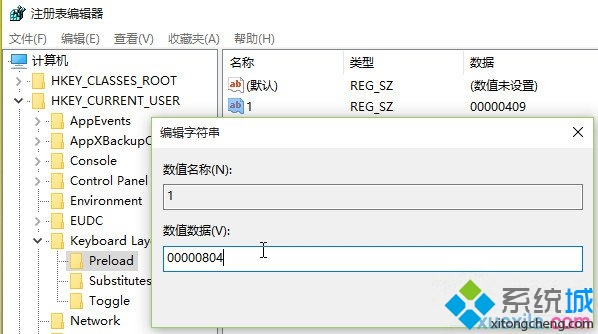
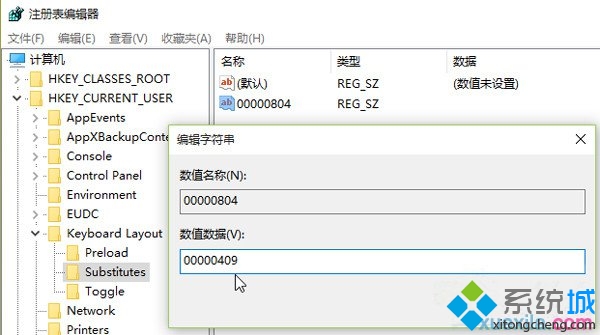
步骤四、添加中文输入法
打开控制面板---时钟、语言和区域---语言,会看到已经添加了“中文”,并且键盘布局是“美式键盘”,点击中文的选项---添加输入法,添加所需要的中文输入法---保存。
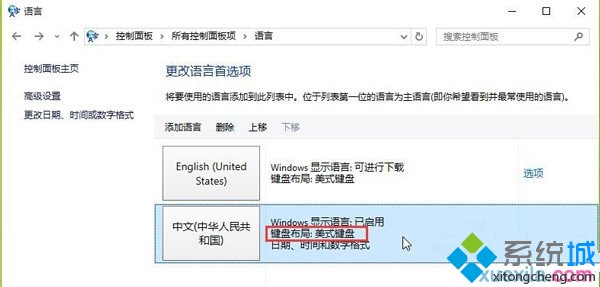
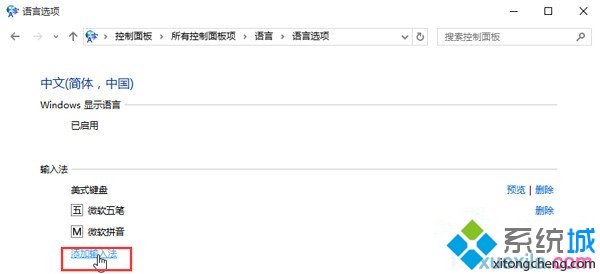
步骤五、将“中文”语言设置为默认语言
将中文语言上移到首项, 删除“English(UnitedStates)”语言项,设置完毕。中文(美式键盘)即是系统默认的首项输入法了,可通过按“Ctrl+Shift”或者“Win+空格”来切换到微软拼音。
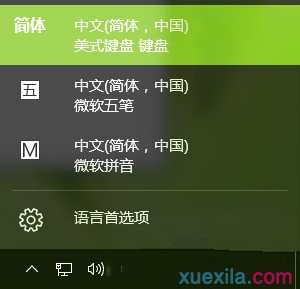
以上就是Win10系统输入法设置为Win7样式的技巧介绍了,通过以上分享后,想从Win10系统中使用Win7样式输入法的用户,可参照以上步骤进行设置。
相关文章
热门教程
热门系统下载
热门资讯





























